Hvad er Outbrain?
Outbrain-annoncer er navnet på en legitim, tredjeparts annoncenetværk, der tilbyder den såkaldte native advertising. Platformen kan vise alle former for annoncer på din computer. Hovedideen med Outbrain-annoncerne er at generere annoncer til indtægtsgenerering. Disse annoncer kan føre til websteder, der kan være farlige for din computer.
Læs denne artikel for at lære, hvordan du finder og fjerner Outbrain-annoncer fra din computer.
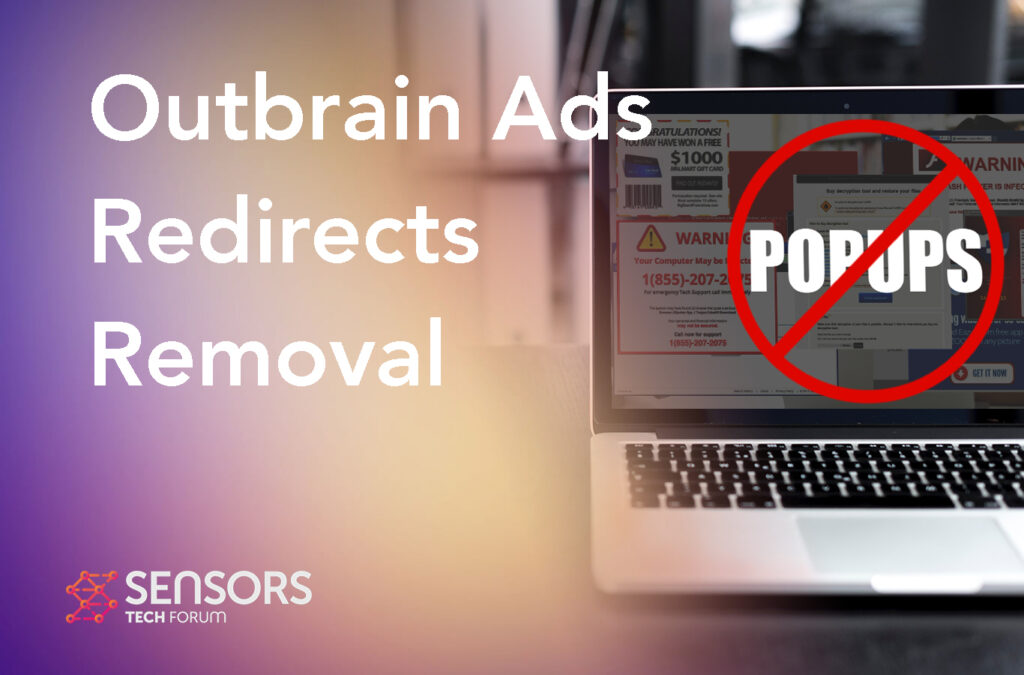
Oversigt over Outbrain-annoncer
| Navn | Outbrain |
| Type | Adware/ PUP |
| Kort beskrivelse | Outbrain er en annonce-netværk, der kan overtage din browser til at vise tredjepartsannoncer med det vigtigste mål at generere overskud via pay-per-klik URL'er. |
| Symptomer | Du kan begynde at se alle mulige omdirigeringer, pop-ups og andre typer af annoncer, der kan føre til uønskede eller virus sites.. |
| Distributionsmetode | Medfølgende downloads. Websider, der kan annoncere det. |
| Værktøj Detection |
Se, om dit system er blevet påvirket af malware
Hent
Værktøj til fjernelse af malware
|
Hvad er Native Advertising?
Native advertising er en form for online annoncering, der smelter sammen med indholdet og formatet på den platform, hvorpå den vises.. Denne type reklame er designet til at efterligne udseendet, føle, og stilen på det omgivende redaktionelle eller organiske indhold, gør det mere naturligt eller integreret i brugeroplevelsen. I modsætning til traditionelle displayannoncer, der er visuelt forskellige og ofte placeres i udpegede annoncepladser, native-annoncer er beregnet til at være mindre påtrængende og mere engagerende for brugerne. De er typisk markeret som “sponsoreret,” “fremmes,” eller med en lignende etiket for at angive, at de er betalt indhold.
Native advertising kan antage forskellige former, såsom artikler, videoer, infografik, sponsorerede opslag på sociale medier, eller endda produktplaceringer inden for onlineindhold. Målet er at levere værdifuldt og relevant indhold, der stemmer overens med målgruppens interesser, samtidig med at de leverer et salgsfremmende budskab for et produkt, service, eller mærke. Men, der er specifikke risici forbundet med native advertising platforme såsom Outbrain.
Kan Outbrain-annoncer være farlige?
Mens tredjeparts annonceringsplatforme som Outbrain kan være et værdifuldt værktøj for udgivere og annoncører, der er potentielle risici forbundet med deres brug, som kan påvirke onlinebrugere. Her er et par overvejelser:
- Vildledende indhold eller indhold af lav kvalitet: Indbyggede annonceringsplatforme kan indeholde sponsoreret indhold, der er designet til at ligne ægte redaktionelt indhold. I nogle tilfælde, dette indhold kan være vildledende eller af lav kvalitet, potentielt få brugere til at klikke på artikler eller annoncer, der ikke lever op til deres forventninger eller indeholder vildledende oplysninger.
- Bekymringer om privatlivets fred: Annonceplatforme indsamler ofte brugerdata for at levere målrettet annoncering. Selvom dette er almindeligt på tværs af online reklamebranchen, det rejser bekymringer om privatlivets fred for nogle brugere. Der kan blive indsamlet personlige oplysninger, delt, og potentielt brugt til andre formål end reklame, afhængigt af platformens privatlivspolitikker.
- Malware og sikkerhedsrisici: Annoncer, inklusive dem, der leveres gennem tredjepartsplatforme, kan nogle gange være en vektor for malware eller phishing-angreb. Ondsindede aktører kan forsøge at udnytte sårbarheder i annoncenetværk til at levere skadeligt indhold eller omdirigere brugere til ondsindede websteder.
- Distraktion og brugeroplevelse: Native advertising, når det ikke er klart adskilt fra organisk indhold, kan forstyrre brugeroplevelsen ved at lede opmærksomheden væk fra det tilsigtede indhold. Overdrevne eller påtrængende annoncer kan være irriterende og påvirke anvendeligheden af et websted eller en app.
For at mindske disse risici, det er vigtigt for brugerne at udvise forsigtighed, når de interagerer med onlineindhold, være opmærksom på de kilder, de stoler på, og vedligeholde ajourførte sikkerhedsforanstaltninger, såsom at bruge antivirussoftware og holde deres enheder og browsere opdateret.
Outbrain annoncer – Hvordan har jeg det?
Ligesom andre adware, såsom den nyligt fundne Pushyoumail.com, Chromnius og Søg Tryk på, Outbrain Ads kan være endt på din enhed via forskellige velkendte taktikker, Herunder:
- Bliver bundtet til opsætningerne af andre gratis apps, hvor den kan vises som en “gratis ekstra” eller “valgfri tilbud” i “Brugerdefineret” eller “Avanceret” oprettet.
- Downloadet fra en lyssky hjemmeside, foregiver at være en opdatering til et plugin.
- Tilføjet som browserudvidelse.
Det er ofte svært at finde ud af, hvordan annonceunderstøttet og uønsket software kommer ind i enheder, fordi den bruger lyssky taktikker for at forblive så skjult som muligt, når den installeres.
Outbrain annoncer Virus – Hvad gør den?
Hjemmesiden for Outbrain virus ligner følgende:
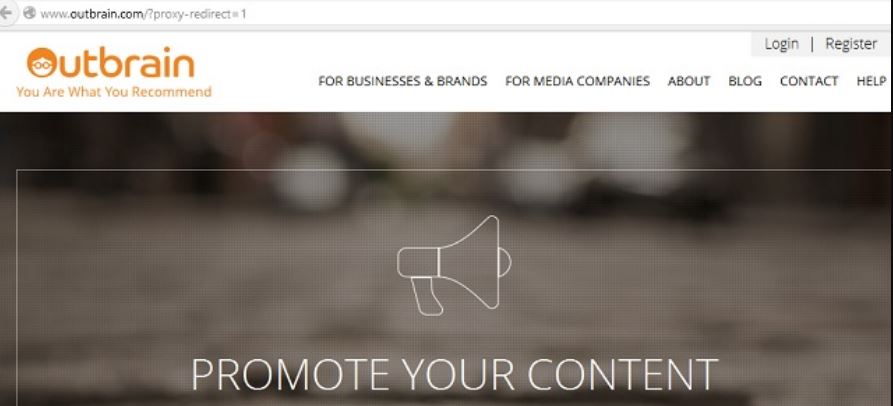
Outbrain er en reklameplatform forbundet med påtrængende annoncering. Disse reklamer kan skjule en masse forskellige typer af trusler på computeren. En sådan kan vise sig at være:
- Phishing sider, der kan foregive at være de officielle login sider af Facebook, Instagram, Gmail, etc. Deres primære mål er dog at kapre dit brugernavn og kodeord.
- Scam websteder, der kan vise en webside, hvis vigtigste idé er at narre dig, at der er en fejl med computeren, og du skal kalde en svindlere telefonnummer.
- Virus websteder, der kan direkte inficere din PC eller Mac med en meget farlig malware.
Er Outbrain en virus?
Adware og potentielt uønskede programmer er ikke klassificeret som computervirus. Men, på grund af deres nagende adfærd og vedholdenhed, brugere omtaler dem ofte som vira. Endvidere, hvis du har en PUP kørende på din computer i længere tid, det kan udsætte dig for yderligere risici, herunder yderligere installation af uønsket software og omdirigeringer til farlige websteder.
Fjern Outbrain fra din computer
For at du at fjerne den Outbrain PUP helt fra din pc, Vi anbefaler på det kraftigste, at du følger fjernelsestrinene nedenunder denne artikel. De er blevet oprettet med det primære mål at hjælpe dig med at fjerne Outbrain PUP fra din computer trin for trin. Hvis du ønsker at slippe af med denne uønsket software automatisk, så vi kraftigt, at du henter og kører en scanning af din computer ved hjælp af en avanceret malware fjernelse software. Et sådant program kan effektivt opdage og fjerne alle programmer fra din computer, der kan være malware eller uønsket software.
- Vinduer
- Mac OS X
- Google Chrome
- Mozilla Firefox
- Microsoft Edge
- Safari
- Internet Explorer
- Stop push-pop op-vinduer
Sådan fjernes Outbrain Ads Virus fra Windows.
Trin 1: Scan efter Outbrain Ads Virus med SpyHunter Anti-Malware Tool



Trin 2: Start din pc i fejlsikret tilstand





Trin 3: Afinstaller Outbrain Ads Virus og relateret software fra Windows
Afinstaller Steps til Windows 11



Afinstaller Steps til Windows 10 og ældre versioner
Her er en metode i nogle få nemme trin, der bør være i stand til at afinstallere de fleste programmer. Uanset om du bruger Windows 10, 8, 7, Vista eller XP, disse skridt vil få arbejdet gjort. At trække det program eller dets mappe til papirkurven kan være en meget dårlig beslutning. Hvis du gør det, stumper og stykker af programmet er efterladt, og det kan føre til ustabile arbejde på din PC, fejl med filtypen foreninger og andre ubehagelige aktiviteter. Den rigtige måde at få et program fra din computer er at afinstallere det. For at gøre dette:


 Følg anvisningerne ovenfor, og du vil afinstallere de fleste programmer.
Følg anvisningerne ovenfor, og du vil afinstallere de fleste programmer.
Trin 4: Rens eventuelle registre, Created by Outbrain Ads Virus on Your PC.
De normalt målrettede registre af Windows-maskiner er følgende:
- HKEY_LOCAL_MACHINE Software Microsoft Windows CurrentVersion Run
- HKEY_CURRENT_USER Software Microsoft Windows CurrentVersion Run
- HKEY_LOCAL_MACHINE Software Microsoft Windows CurrentVersion RunOnce
- HKEY_CURRENT_USER Software Microsoft Windows CurrentVersion RunOnce
Du kan få adgang til dem ved at åbne Windows Registry Editor og slette eventuelle værdier, oprettet af Outbrain Ads Virus der. Dette kan ske ved at følge trinene nedenunder:


 Tip: For at finde en virus-skabt værdi, du kan højreklikke på det og klikke "Modificere" at se, hvilken fil det er indstillet til at køre. Hvis dette er virus fil placering, fjerne værdien.
Tip: For at finde en virus-skabt værdi, du kan højreklikke på det og klikke "Modificere" at se, hvilken fil det er indstillet til at køre. Hvis dette er virus fil placering, fjerne værdien.
Videofjernelsesvejledning til Outbrain Ads Virus (Vinduer).
Slip af med Outbrain Ads Virus fra Mac OS X.
Trin 1: Afinstaller Outbrain Ads Virus og fjern relaterede filer og objekter





Din Mac vil så vise dig en liste over emner, starte automatisk når du logger ind. Se efter mistænkelige apps, der er identiske eller ligner Outbrain Ads Virus. Tjek den app, du ønsker at stoppe i at køre automatisk, og vælg derefter på Minus ("-") ikonet for at skjule det.
- Gå til Finder.
- I søgefeltet skriv navnet på den app, du vil fjerne.
- Over søgefeltet ændre to rullemenuerne til "System Files" og "Er Inkluderet" så du kan se alle de filer, der er forbundet med det program, du vil fjerne. Husk på, at nogle af filerne kan ikke være relateret til den app, så være meget forsigtig, hvilke filer du sletter.
- Hvis alle filerne er relateret, hold ⌘ + A knapperne til at vælge dem og derefter køre dem til "Affald".
Hvis du ikke kan fjerne Outbrain Ads Virus via Trin 1 over:
I tilfælde af at du ikke finde virus filer og objekter i dine programmer eller andre steder, vi har vist ovenfor, kan du manuelt søge efter dem i bibliotekerne i din Mac. Men før du gør dette, læs den fulde ansvarsfraskrivelse nedenfor:



Du kan gentage den samme procedure med den følgende anden Bibliotek mapper:
→ ~ / Library / LaunchAgents
/Bibliotek / LaunchDaemons
Tip: ~ er der med vilje, fordi det fører til flere LaunchAgents.
Trin 2: Scan efter og fjern Outbrain Ads Virus-filer fra din Mac
Når du står over for problemer på din Mac som følge af uønskede scripts og programmer såsom Outbrain Ads Virus, den anbefalede måde at eliminere truslen er ved hjælp af en anti-malware program. SpyHunter til Mac tilbyder avancerede sikkerhedsfunktioner sammen med andre moduler, der forbedrer din Mac's sikkerhed og beskytter den i fremtiden.
Videofjernelsesvejledning til Outbrain Ads Virus (Mac)
Fjern Outbrain Ads Virus fra Google Chrome.
Trin 1: Start Google Chrome, og åbn dropmenuen

Trin 2: Flyt markøren hen over "Værktøj" og derefter fra den udvidede menu vælge "Udvidelser"

Trin 3: Fra den åbnede "Udvidelser" Menuen lokalisere den uønskede udvidelse og klik på dens "Fjerne" knap.

Trin 4: Efter udvidelsen er fjernet, genstarte Google Chrome ved at lukke det fra den røde "X" knappen i øverste højre hjørne, og starte den igen.
Slet Outbrain Ads Virus fra Mozilla Firefox.
Trin 1: Start Mozilla Firefox. Åbn menuen vindue:

Trin 2: Vælg "Add-ons" ikon fra menuen.

Trin 3: Vælg den uønskede udvidelse og klik "Fjerne"

Trin 4: Efter udvidelsen er fjernet, genstarte Mozilla Firefox ved at lukke det fra den røde "X" knappen i øverste højre hjørne, og starte den igen.
Afinstaller Outbrain Ads Virus fra Microsoft Edge.
Trin 1: Start Edge-browser.
Trin 2: Åbn drop-menuen ved at klikke på ikonet i øverste højre hjørne.

Trin 3: Fra drop-menuen vælg "Udvidelser".

Trin 4: Vælg den formodede ondsindede udvidelse, du vil fjerne, og klik derefter på tandhjulsikonet.

Trin 5: Fjern den ondsindede udvidelse ved at rulle ned og derefter klikke på Afinstaller.

Fjern Outbrain Ads Virus fra Safari
Trin 1: Start Safari-appen.
Trin 2: Efter at holde musen markøren til toppen af skærmen, klik på Safari-teksten for at åbne dens rullemenu.
Trin 3: Fra menuen, Klik på "Indstillinger".

Trin 4: Efter at, vælg fanen 'Udvidelser'.

Trin 5: Klik én gang på udvidelse, du vil fjerne.
Trin 6: Klik på 'Afinstaller'.

Et pop-up vindue vises beder om bekræftelse til at afinstallere forlængelsen. Vælg 'Fjern' igen, og Outbrain Ads Virus fjernes.
Fjern Outbrain Ads Virus fra Internet Explorer.
Trin 1: Start Internet Explorer.
Trin 2: Klik på tandhjulsikonet mærket 'Værktøjer' for at åbne drop-menuen og vælg 'Administrer tilføjelser'

Trin 3: I vinduet 'Administrer tilføjelser'.

Trin 4: Vælg den udvidelse, du vil fjerne, og klik derefter på 'Deaktiver'. Et pop-up vindue vises for at informere dig om, at du er ved at deaktivere den valgte udvidelse, og nogle flere tilføjelser kan være deaktiveret så godt. Lad alle boksene kontrolleret, og klik på 'Deaktiver'.

Trin 5: Efter den uønskede udvidelse er blevet fjernet, genstart Internet Explorer ved at lukke den fra den røde 'X'-knap i øverste højre hjørne, og start den igen.
Fjern push-meddelelser fra dine browsere
Sluk for push-meddelelser fra Google Chrome
Sådan deaktiveres push-meddelelser fra Google Chrome-browseren, Følg nedenstående trin:
Trin 1: Gå til Indstillinger i Chrome.

Trin 2: I Indstillinger, Vælg "Avancerede indstillinger":

Trin 3: Klik på “Indstillinger for indhold":

Trin 4: Åbn “underretninger":

Trin 5: Klik på de tre prikker, og vælg Bloker, Rediger eller fjern muligheder:

Fjern Push Notifications på Firefox
Trin 1: Gå til Firefox-indstillinger.

Trin 2: Gå til "Indstillinger", skriv "notifikationer" i søgefeltet, og klik "Indstillinger":

Trin 3: Klik på "Fjern" på ethvert websted, hvor du ønsker, at meddelelser er væk, og klik på "Gem ændringer"

Stop push-meddelelser på Opera
Trin 1: I opera, presse ALT+P for at gå til Indstillinger.

Trin 2: I Indstilling af søgning, skriv "Indhold" for at gå til Indholdsindstillinger.

Trin 3: Åbn underretninger:

Trin 4: Gør det samme som du gjorde med Google Chrome (forklaret nedenfor):

Fjern Push-underretninger på Safari
Trin 1: Åbn Safari-indstillinger.

Trin 2: Vælg det domæne, hvorfra du kan lide pop-op-pop op, og skift til "Nægte" fra "Give lov til".
Outbrain Ads Virus-FAQ
What Is Outbrain Ads Virus?
Outbrain Ads Virus-truslen er adware eller browser omdirigering virus.
Det kan gøre din computer langsommere og vise reklamer. Hovedideen er, at dine oplysninger sandsynligvis bliver stjålet, eller at der vises flere annoncer på din enhed.
Skaberne af sådanne uønskede apps arbejder med ordninger for betaling pr. Klik for at få din computer til at besøge risikable eller forskellige typer websteder, der kan generere dem midler. Dette er grunden til, at de ikke engang er ligeglade med, hvilke typer websteder der vises på annoncerne. Dette gør deres uønskede software indirekte risikabelt for dit operativsystem.
What Are the Symptoms of Outbrain Ads Virus?
Der er flere symptomer at se efter, når denne særlige trussel og også uønskede apps generelt er aktive:
Symptom #1: Din computer kan blive langsom og generelt have dårlig ydeevne.
Symptom #2: Du har værktøjslinjer, tilføjelser eller udvidelser på dine webbrowsere, som du ikke kan huske at have tilføjet.
Symptom #3: Du ser alle typer annoncer, som annoncesupporterede søgeresultater, pop op-vinduer og omdirigeringer vises tilfældigt.
Symptom #4: Du ser installerede apps på din Mac køre automatisk, og du kan ikke huske at have installeret dem.
Symptom #5: Du ser mistænkelige processer køre i din Jobliste.
Hvis du ser et eller flere af disse symptomer, så anbefaler sikkerhedseksperter, at du tjekker din computer for virus.
Hvilke typer uønskede programmer findes der?
Ifølge de fleste malware-forskere og cybersikkerhedseksperter, de trusler, der i øjeblikket kan påvirke din enhed, kan være useriøs antivirus-software, adware, browser hijackers, klikkere, falske optimizere og enhver form for PUP'er.
Hvad skal jeg gøre, hvis jeg har en "virus" som Outbrain Ads Virus?
Med få enkle handlinger. Først og fremmest, det er bydende nødvendigt, at du følger disse trin:
Trin 1: Find en sikker computer og tilslut det til et andet netværk, ikke den, som din Mac blev inficeret i.
Trin 2: Skift alle dine passwords, fra dine e-mail-adgangskoder.
Trin 3: Aktiver to-faktor-autentificering til beskyttelse af dine vigtige konti.
Trin 4: Ring til din bank til ændre dine kreditkortoplysninger (hemmelig kode, etc.) hvis du har gemt dit kreditkort til nethandel eller har lavet online aktiviteter med dit kort.
Trin 5: Sørg for at ring til din internetudbyder (Internetudbyder eller operatør) og bed dem om at ændre din IP-adresse.
Trin 6: Skift din Wi-Fi-adgangskode.
Trin 7: (Valgfri): Sørg for at scanne alle enheder, der er tilsluttet dit netværk for vira, og gentag disse trin for dem, hvis de er berørt.
Trin 8: Installer anti-malware software med realtidsbeskyttelse på alle enheder, du har.
Trin 9: Prøv ikke at downloade software fra websteder, du ikke ved noget om, og hold dig væk fra websteder med lav omdømme i almindelighed.
Hvis du følger disse anbefalinger, dit netværk og alle enheder bliver betydeligt mere sikre mod enhver trussel eller informationsinvasiv software og også være virusfri og beskyttet i fremtiden.
How Does Outbrain Ads Virus Work?
Når det er installeret, Outbrain Ads Virus can indsamle data ved brug af trackere. Disse data handler om dine web-browsing-vaner, såsom de websteder, du besøger, og de søgetermer, du bruger. Det bruges derefter til at målrette dig med annoncer eller til at sælge dine oplysninger til tredjeparter.
Outbrain Ads Virus can also download anden skadelig software til din computer, såsom virus og spyware, som kan bruges til at stjæle dine personlige oplysninger og vise risikable annoncer, der kan omdirigere til virussider eller svindel.
Is Outbrain Ads Virus Malware?
Sandheden er, at PUP'er (adware, browser hijackers) er ikke vira, men kan være lige så farligt da de muligvis viser dig og omdirigerer dig til malware-websteder og svindelsider.
Mange sikkerhedseksperter klassificerer potentielt uønskede programmer som malware. Dette er på grund af de uønskede virkninger, som PUP'er kan forårsage, såsom at vise påtrængende annoncer og indsamle brugerdata uden brugerens viden eller samtykke.
Om Outbrain Ads Virus Research
Indholdet udgiver vi på SensorsTechForum.com, denne guide til fjernelse af Outbrain Ads Virus inkluderet, er resultatet af omfattende forskning, hårdt arbejde og vores teams hengivenhed for at hjælpe dig med at fjerne det specifikke, adware-relateret problem, og gendan din browser og computersystem.
Hvordan udførte vi forskningen om Outbrain Ads Virus?
Bemærk venligst, at vores forskning er baseret på uafhængig undersøgelse. Vi er i kontakt med uafhængige sikkerhedsforskere, takket være, at vi modtager daglige opdateringer om den seneste malware, adware, og browser hijacker definitioner.
Endvidere, the research behind the Outbrain Ads Virus threat is backed with VirusTotal.
For bedre at forstå denne online trussel, Se venligst følgende artikler, som giver kyndige detaljer.


